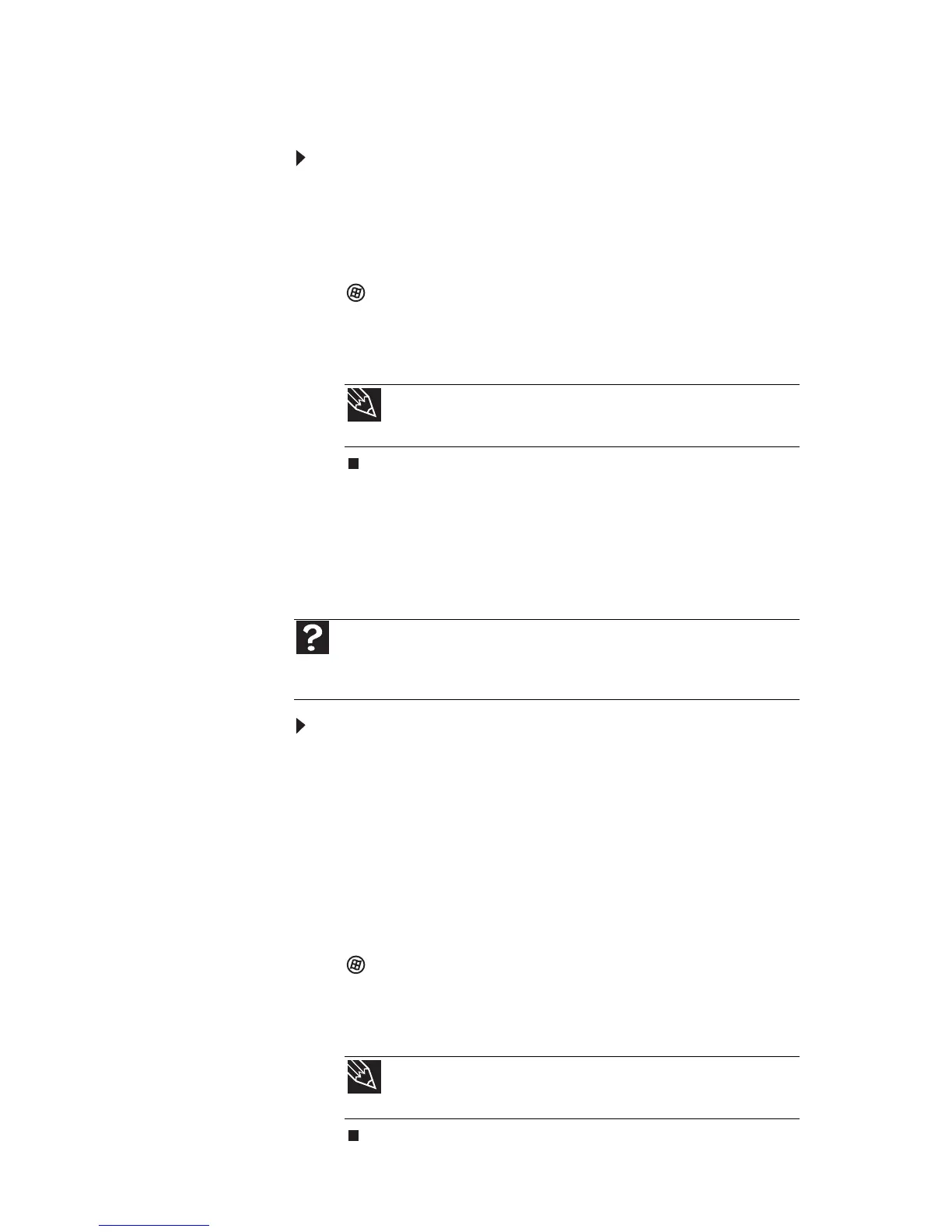www.jp.gateway.com
31
輝度の調整
輝度を調整するには :
•
キーボードの輝度キーを使って輝度を上げたり下げたり
します。 詳細については、26 ページの「システムキーの
組み合わせ」を参照してください。
または
( スタート )、[すべてのプログラム]、[アクセサリ]、
[Windows Mobility Center]の順にクリックします。[Windows
Mobility Center]ウィンドウが開きます。Brightness コント
ロールをスライドして、画面を好みの明るさにします。
音量の調節
ノートブック PC の全般的な音量は、音量コントロールを使っ
て調節できます。
ハードウェアの音量コントロールで全般的な音量の調
節をするには :
•
外付けスピーカーをご使用の場合は、スピーカーの前面
にある音量調節つまみを回します。
または
キーボードのミュートボタンと音量コントロールボタン
を使用します。 詳細については、26 ページの「システム
キーの組み合わせ」を参照してください。
または
( スタート )、[すべてのプログラム]、[アクセサリ]、
[Windows Mobility Center]の順にクリックします。
[Windows Mobility Center]ウィンドウが開きます。音量
コントロールをスライドして、好みの音量に設定します。
ヒント
Windows Mobility Center の詳細については、画面上の『ユーザーズガ
イド』で「Windows のカスタマイズ」を参照してください。
ヘルプ
音量の調節については、[ スタート ] をクリックし、次に [ ヘルプとサポート ]
をクリックします。 [Search Help] ボックスに「音量の調節」とキーワードを入力し、
E
NTER キーを押します。
ヒント
Windows Mobility Center の詳細については、画面上の『ユーザーズガ
イド』で「Windows のカスタマイズ」を参照してください。
